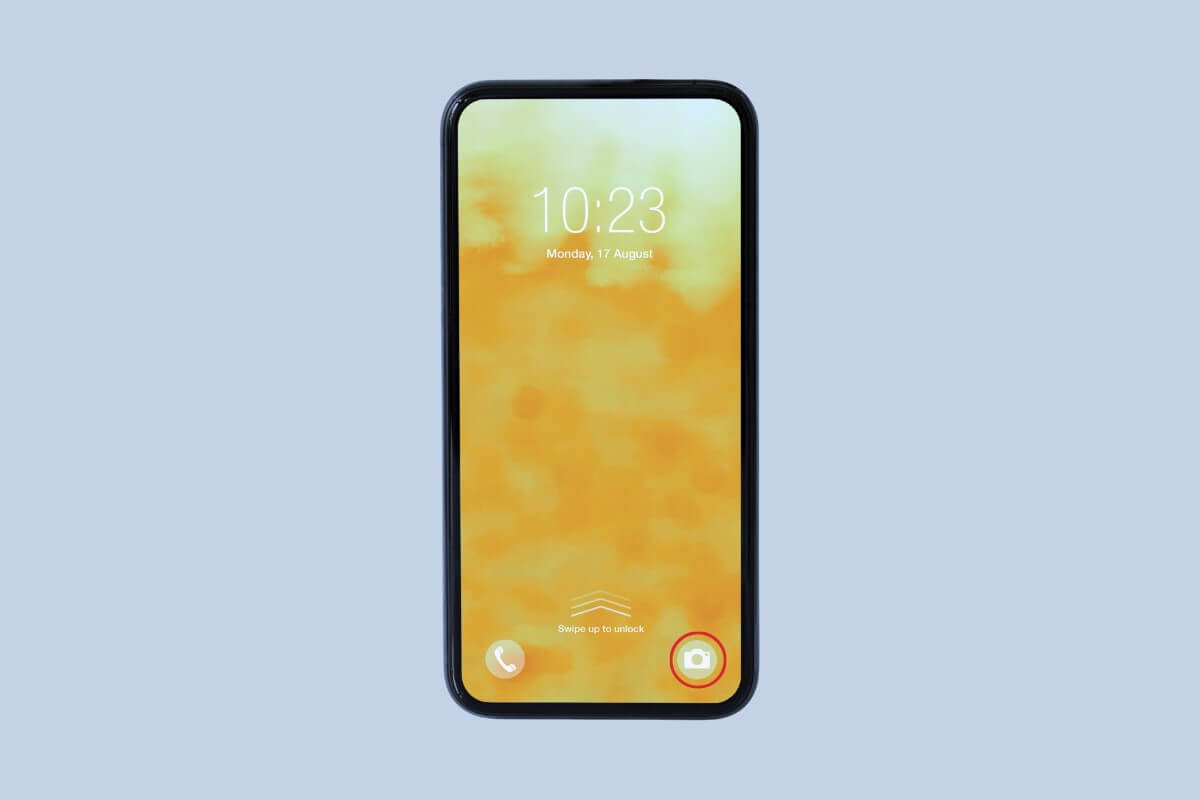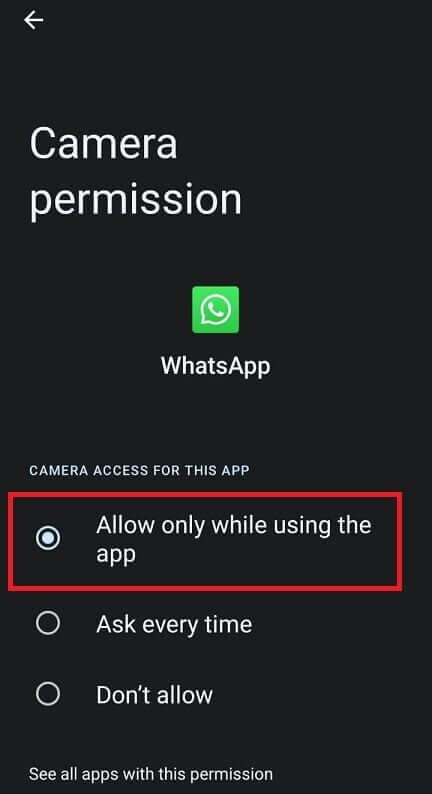Android 휴대폰에서 카메라를 활성화하는 방법
특별한 순간을 포착하고 싶거나 영상 통화를 하고 싶으신가요? Android 휴대전화의 카메라는 강력한 도구이지만 기본적으로 일부 앱에서는 사용하지 못할 수도 있습니다. 다음은 Android 휴대폰에서 카메라를 활성화하여 필요할 때마다 자주 사용하는 앱이 카메라에 액세스할 수 있도록 하는 방법에 대한 빠른 가이드입니다.
Android 휴대폰에서 카메라를 활성화하는 방법
Android 기기에는 기억에 남는 순간 포착, QR 코드 스캔, 영상 통화 걸기 등 다양한 목적으로 사용할 수 있는 카메라 앱이 사전 설치되어 있습니다. 또한, 사진 촬영 경험을 향상시키는 다양한 기능을 제공합니다.
- 앱 열기 카메라 당신의 안드로이드 장치에.
- 카메라 버튼을 눌러 사진이나 동영상을 촬영하세요. 탭하여 전면 카메라와 후면 카메라 간 전환 두 개의 화살표가 있는 카메라 아이콘입니다.
- 아이콘을 클릭하십시오 목록 (세로 점 3개) 도달하다 추가 카메라 기능. 여기에는 플래시, 줌, 타이머 및 카메라 모드가 포함될 수 있습니다.
- 캡처 후 장치의 카메라 롤이나 갤러리에서 사진이나 비디오를 찾을 수 있습니다. 썸네일을 탭하거나 갤러리 앱을 열어서 확인하세요.
Android 휴대폰에서 카메라 권한을 활성화하는 방법
많은 앱이 기기의 카메라에 액세스하려면 권한이 필요하며, 앱을 처음 열면 앱에서 카메라 권한을 부여하라는 메시지를 표시합니다. 동의하시면 앱에서 카메라를 영구적으로 사용할 수 있는 권한을 갖게 됩니다. 하지만 허용 안 함을 탭하면 기기 설정에서 카메라 권한을 수동으로 활성화해야 합니다.
- 열다 설정 휴대전화에서 애플리케이션, 그때 응용 관리.
- 퍄퍄퍄 신청 사이트 어느 것을 사용하고 있는지 클릭하십시오.
- 클릭 권한 그리고 누르다 카메라.
- 클릭 앱 사용 중에만 허용 이 애플리케이션용 장치를 활성화합니다.
내 Android 휴대폰에서 카메라가 작동하지 않는 이유는 무엇입니까?
여러 가지 이유로 Android 휴대폰에서 카메라가 작동하지 않을 수 있습니다. 다음은 몇 가지 일반적인 이유입니다.
- 카메라 앱 캐시의 데이터가 손상되면 충돌이 발생할 수 있습니다.
- 휴대폰의 저장 공간이 가득 찬 경우 카메라 앱에서 사진과 동영상을 저장하지 못할 수 있습니다.
- 기존 카메라 앱에는 제대로 작동하지 못하게 하는 버그가 있을 수 있습니다.
- 이전 Android OS에는 카메라에 영향을 미치는 버그가 있을 수 있습니다.
- 카메라 앱이나 휴대폰 소프트웨어의 일시적인 결함으로 인해 충돌이 발생할 수 있습니다.
- 드문 경우지만 카메라 자체의 물리적 손상이 원인일 수 있습니다.
카메라가 작동하지 않으면 어떻게 해야 합니까?
Android 휴대폰에서 카메라가 작동하지 않는 경우 다음 단계를 수행하여 문제를 해결할 수 있습니다.
방법 1: 백그라운드 애플리케이션 닫기
휴대폰 카메라가 예상대로 작동하지 않는 경우 문제를 해결하는 한 가지 방법은 모든 백그라운드 앱을 닫는 것입니다. 백그라운드에서 실행 중인 불필요한 앱을 모두 내려 문제 해결에 도움이 되는지 확인하세요.
방법 2: 카메라 앱 강제 종료
카메라 앱을 강제 종료할 수도 있습니다. 이렇게 하면 문제를 일으킬 수 있는 사소한 소프트웨어 결함이나 충돌이 해결됩니다.
- 열다 설정, 클릭 애플리케이션, 그때 응용 관리.
- 적용을 클릭하십시오 카메라 설치된 애플리케이션 목록에서.
- 옵션을 클릭하십시오 강제 종료 화면에.
- 몇 초간 기다린 후 카메라 앱을 다시 열어 문제가 해결되었는지 확인하세요.
방법 3: 저장 공간 확보
기기의 저장 공간이 부족하면 휴대폰에서 카메라 앱을 열 때 문제가 발생할 수 있습니다.
기기 저장소로 이동하여 더 이상 필요하지 않은 파일이나 앱을 삭제하세요. 또한 사진, 비디오 및 기타 미디어 파일을 SD 카드로 이동하여 내부 저장소의 공간을 확보할 수 있습니다.
방법 4: 카메라 앱 캐시 지우기
카메라 앱 캐시를 지우면 문제가 해결되는 경우가 많습니다.
- 이동 설정, 그때 애플리케이션, و응용 관리.
- 적용을 클릭하십시오 카메라 설치된 애플리케이션 목록에서.
- 그런 다음 저장 공간 사용량을 탭하고 선택하세요. 캐시 지우기.
또한 읽으십시오 : 최고의 안드로이드 카메라 앱 7개
위의 단계를 따르면 카메라가 활성화되어 사용할 준비가 되었는지 쉽게 확인할 수 있기를 바랍니다. 댓글로 여러분의 생각을 공유하고 Ahla Home 뉴스를 팔로우하세요